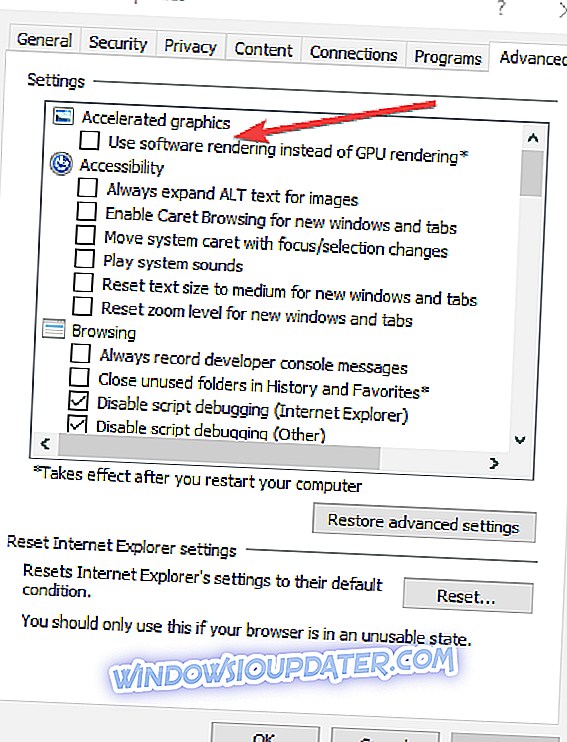5 giải pháp khắc phục sự cố phát trực tuyến Ứng dụng Xbox
- Thay đổi chất lượng phát trực tuyến
- Cải thiện trải nghiệm phát trực tuyến trò chơi
- Tắt chương trình chống vi-rút / tường lửa của bạn
- Thay đổi cài đặt kết xuất phần mềm
- Cập nhật hệ điều hành và ứng dụng Xbox của bạn
Truyền phát trò chơi là một trong những tính năng thú vị nhất của Windows 10 (tốt, ít nhất là đối với các game thủ). Nhưng, một khi họ đã cài đặt Windows 10 và cố gắng truyền phát các trò chơi của họ thông qua ứng dụng Xbox cho Windows 10, rất nhiều người dùng đã báo cáo độ trễ trong quá trình phát trực tuyến.
Vì vậy, trong bài viết này, chúng tôi sẽ giải quyết vấn đề này bằng độ trễ, để bạn có thể phát trực tuyến chất lượng tốt.
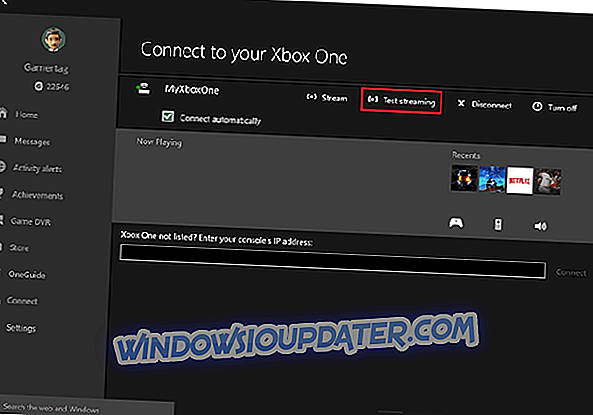
Các cách tốt nhất để khắc phục độ trễ phát trực tuyến trong Ứng dụng Xbox là gì?
Trước khi thử với bất kỳ giải pháp nào, bạn nên kiểm tra luồng Xbox One của mình trước. Nó sẽ giúp bạn hiểu rõ hơn về tình huống này, vì nó sẽ giúp bạn quyết định đâu là chất lượng phát trực tuyến tốt nhất cho bạn. Để chạy thử nghiệm phát trực tuyến, hãy làm như sau:
- Mở ứng dụng Xbox của bạn
- Từ menu hamburger bên trái, đi đến Kết nối
- Chọn bàn điều khiển của bạn
- Và đi đến Kiểm tra phát trực tuyến
Sau khi thử nghiệm xong, nó sẽ cung cấp cho bạn tất cả các chi tiết cần thiết và bạn có thể thực hiện một số giải pháp sau, dựa trên kết quả kiểm tra.
Giải pháp 1 - Thay đổi chất lượng Truyền phát
Vì vậy, giải pháp hợp lý và phổ biến nhất nếu bạn gặp vấn đề về độ trễ khi phát trực tuyến là giảm chất lượng phát trực tuyến. Để làm đươc như vậy, hãy tuân theo những bước sau
- Mở ứng dụng Xbox của bạn
- Chuyển đến Cài đặt từ menu hamburger bên trái
- Và trong cấp độ mã hóa Video, hãy thay đổi chất lượng luồng của bạn dựa trên kết quả kiểm tra luồng
Bây giờ hãy bắt đầu truyền phát lại từ Xbox One một lần nữa và xem liệu có bất kỳ độ trễ nào không.
Giải pháp 2 - Cải thiện trải nghiệm phát trực tuyến trò chơi
Giảm chất lượng luồng có thể sẽ hoàn thành công việc, nhưng nếu bạn vẫn gặp phải vấn đề chậm trễ trong luồng, có những yếu tố khác bạn có thể điều chỉnh một chút để luồng phát hoạt động bình thường.
Có rất nhiều điều bạn có thể làm để tăng cường phát trực tuyến, như chuyển sang kết nối có dây, cập nhật trình điều khiển không dây, di chuyển Xbox gần hơn với PC, thay đổi tần số, v.v. Bạn có thể tìm thấy giải thích chi tiết cho giải pháp này trên trang hỗ trợ của Xbox .
Giải pháp 3 - Tắt chương trình chống vi-rút / tường lửa của bạn
Trong những trường hợp hiếm hoi, các giải pháp bảo mật của bạn có thể làm chậm quá trình phát trực tuyến của bạn. Để kiểm tra xem đây có phải là trường hợp không, bạn có thể tạm thời tắt phần mềm chống vi-rút và tường lửa của mình và kiểm tra chất lượng phát trực tuyến trò chơi của bạn.
Giải pháp 4 - Thay đổi cài đặt kết xuất phần mềm
Bạn cũng có thể bật tùy chọn 'Sử dụng kết xuất phần mềm thay vì kết xuất GPU' để giảm sự căng thẳng cho card đồ họa của bạn.
- Khởi chạy Internet Explorer> nhấp vào Gear
- Chọn Tùy chọn Internet> Nâng cao
- Chọn Đồ họa tăng tốc
- Kiểm tra tùy chọn 'Sử dụng kết xuất phần mềm thay vì kết xuất GPU'
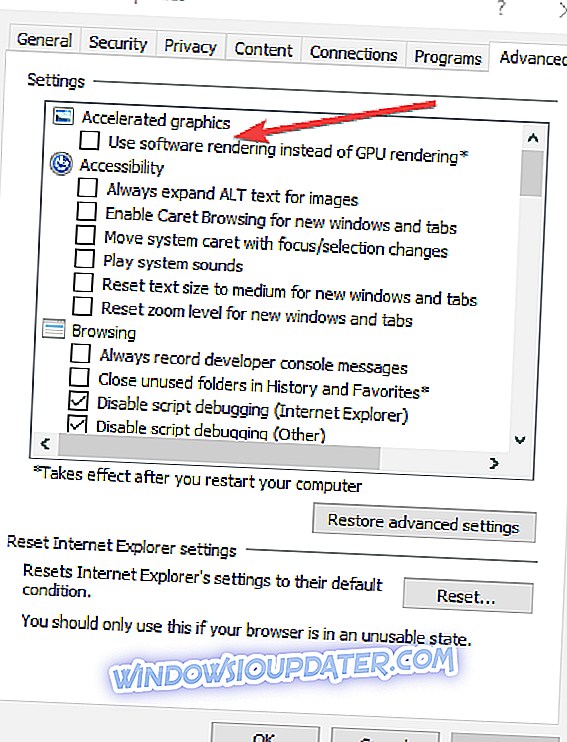
- Nhấp vào Áp dụng> Ok
- Khởi động lại máy tính của bạn và cố gắng truyền phát lại trò chơi của bạn.
Giải pháp 5 - Cập nhật hệ điều hành và ứng dụng Xbox của bạn
Nếu bạn chưa cài đặt các bản cập nhật Windows 10 mới nhất hoặc phiên bản Ứng dụng Xbox mới nhất, vui lòng thực hiện càng sớm càng tốt. Có thể một số bản cập nhật mới nhất mang đến các bản sửa lỗi và cải tiến cụ thể cho phát trực tuyến trò chơi.
Vậy đó, tôi hy vọng bài viết này đã giúp bạn giải quyết vấn đề phát trực tuyến trong ứng dụng Xbox của bạn trên Windows 10.
Nếu bạn có bất kỳ ý kiến, đề xuất hoặc có thể các giải pháp khác cho vấn đề chậm trễ, đừng ngần ngại viết thư cho chúng tôi trong phần bình luận bên dưới. Chúng tôi rất thích nghe ý kiến của bạn.
Nếu bạn có bất kỳ vấn đề nào khác liên quan đến Windows 10, bạn có thể kiểm tra giải pháp trong phần Sửa lỗi Windows 10 của chúng tôi.
BÀI VIẾT LIÊN QUAN ĐỂ KIỂM TRA:
- CỐ ĐỊNH: Tôi không thể truyền phát trò chơi Xbox sang Windows 10
- Cách khắc phục sự cố phát trực tuyến video trong Windows 10
- Khắc phục: Media Streaming không hoạt động trên Windows 10
Lưu ý của biên tập viên: Bài đăng này ban đầu được xuất bản vào tháng 8 năm 2015 và kể từ đó đã được cập nhật về độ mới và độ chính xác.